دستورات مهم Run در ویندوز (ویژه)
با سلام خدمت کاربران سایت مِستر آموز و علاقه مندان به کامپیوتر.
خیلی خوشحالیم از اینکه در خدمت شما هستیم.
امروز با یک مطلب بسیار کاربردی در خدمت شما عزیزان،کاربران سایت مِستر آموز هستیم. با ما همراه باشید.
اگر بخواهیم به یکی از امکانات مفید و مهم ویندوز اشاره کنیم، می توانیم قسمت Run ویندوز را نیز جز این دسته از قابلیت های مهم قرار دهیم.
شما با استفاده از Run می توانید برنامه ها ، تنظیمات و بسیاری دیگر از قسمت های ویندوز را فقط با استفاده از یک دستور ساده اجرا کنید. این کار سرعت عمل را بالا برده و شما را از رفتن به شاخه های مختلف ویندوز راحت می کند.
در این مطلب قصد داریم دستورات مهم و پرکاربرد Run را به شما معرفی کنیم. پس تا انتهای مطلب با سایت مِستر آموز همراه باشید.
نحوه ی اجرای Run ویندوز
در صورتی که از ویندوز ۷، ۸ یا ۸٫۱ استفاده می کنید، می توانید با فشردن کلید ترکیبی Win + R قسمت Run ویندوز را اجرا کنید.
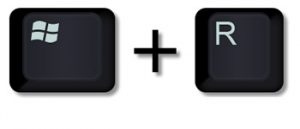
لیست دستورات مهم و پرکاربرد Run

control admintools
تمامی ابزارهای بخش Administrative Tools برای کنترل سیستم.
Regedit یا regedt32
دسترسی به بخش رجیستری سیستم عامل (توضیحات این بخش ما ورای یک الی دو سطر می باشد!)
gpedit.msc
ویرایش تنظمیات دسترسی به فایل ها و اجزای سیستم در سیستم عامل های شبکه ای و چند کاربری.
msconfig
همانطور که در نوشته قبلی گفته شد برای دیدن Start Up و تنظیم Boot و سرویس های در حال اجرای ویندوز به کار می رود.
taskmgr
دسترسی به Task Manager ویندوز برای کارهایی مانند کنترل اجرای نرم افزارها و بازی ها و حتی سرویس ها و کارهای دیگر ، در ویندوز سون برای رفتن به این بخش بغیر از سه دکمه (Ctrl + Alt + Delete) می توان از سه دکمه Ctrl + Shift + Esc استفاده کرد.
filehistory
نمایش File History یکی از ویژگی های جدید در ویندوز ۸
psr
اگر می خواهید مراحل انجام کاری را برای آینده ذخیره کنید و یا آموزش ساده ای برای یکی از دوستان خود در کمترین زمان درست کنید این قابلیت ویندوز ۸ به شما کمک می کند .
launchtm
با این دستور هم می توانید Task Manager را اجرا کنید (همانند دستور “taskmgr” در نسخه های قبلی ویندوز می باشد).
control
باز کردن Control Panel
write
اجرای برنامه Word Pad
dvdplay
اجرای برنامه Windows Media Player
isoburn
ویژگی Windows Disc Image Burning Tool را اجرا می کند.
tpm.msc
در برخی مین برد ها و BIOS ها امکاناتی وجود دارد که از این بخش قایل دست یابی هستند ، بنده در سیستم خودم به آنها دسترسی ندارم و از توضیح این قسمت معذورم ؛ ولی بایوس از قسمت های حساس هست و مراقب کارهایتان باشید! در کل Trusted Platform Module را به شما نشان می دهد.
bootim
با این دستور شما به منوی بوت ویندوز می روید که راه دیگر رفتن به این منو از بخش بوت و کنار قابلیت Safe Mode می باشد! توجه کنید که در این پنجره تنها با زدن کلیدهای ترکیبی Ctrl + Shit + Esc می توانید خارج شوید!
daprop
رفتن به پنجره Direct Access Properties
با این دستور شما می توانید یک درایو برای ریکاوری فایل ها و اطلاعات خود تهیه کنید.
systemreset
این کد شما را به صفحه Refresh PC می برد. این تنظیمات باعث پاک شدن اطلاعات و برگشت به حالت اولیه می شود! مراقب باشید دوستان!
tabtip
در ویندوزهای قبلی برای دیدن کیبورد مجازی از دستور OSK استفاده می شد ولی در ویندوز ۸ با آمدن قابلیت Metro UI کیبورد جدیدی اضافه شده است که کد بالا آن را فراخوانی می کند.
smartscreensettings
تنظیمات Windows SmartScreen را نمایش می دهد..
wsreset
باعث پاک شدن کش (Cache) فروشگاه ویندوز “Store” می شود.
wusa
ویژگی Windows Update Standalone Installer را فراخوانی می کند ولی این دستور با کامندهای دیگر باید اجرا شود که با زدن دستور بالا راهنمای دستورات بعدی ظاهر می شود.
rsop.msc
کنترل امنیت سخت افزاری و نرم افزاری بخش های مختلف ویندوز ، توصیه اکید دارم هیچ کاری با این بخش نداشته باشید! و در آخر چیزی را ذخیره نکنید.
p2phost
ابزاری که خیلی ها اعتقاد دارند در نسخه ویندوز Seven از بین رفته و در این نسخه از ویندوز موجود نمی باشد! با این ابزار می توانید داخل یک شبکه به چت گفتاری ؛ تصویری و انتقال انواع فایل بپردازید!
printui
رابط کاربری و اطلاعات این بخش Print سیستم.
secpol.msc
تنظیمات امنیتی در ویندوز برای مثال غیر فعال و فعال کردن گزینه Share در سیستم.
msdt
ارتباط با بخش پشتیبانی شرکتMicrosoft
mmc
بخش گزارشات سیستمی برای Microsoft و مشاهده Log آنها.
hdwwiz.cpl
ویزارد و پنجره های راهنما برای اضافه کردن یک سخت افزار جدید مانند Printer , Scanner و …
iscsicpl
تنظیمات داخلی برای شبکه های Ethernet که نوعی از شبکه ها برای host بودن و غیره استفاده می شود ، در صورت تست این کد در اولین سوال سیستم از شما می خواهد سرویس مربوطه را هم فعال نماید ولی شما No را بزنید ؛ چون این نوع ارتباط سخت افزاری لازم دارد و در صورت اجرا بخشی از RAM و پردازنده را اشغال می کند.
iexpress
یک فایل نصبی و فشرده شده با امکانات جالب و محیطی ساده داشته باشید! بر پایه
dxdiag
اگر با بخش DirectX ویندوز مشکلی داشته باشید از این کد استفاده کنید تا بصورت خودکار نواقص را تعمیر کند. DirectX نرم افزاری برای هماهنگی نرم افزار و بازی های گرافیکی با کارت گرافیکی هست و یک موتور برای اجرای کارهای گرافیکی می باشد.
lpksetup
نصب و حذف زبانهای اضافی نصب شده بر روی سیستم عامل.
odbcad32
پایگاه داخلی و نرم افزاری موجود در سیستم عامل.
azman.msc
باز کردن سرویس تنظیم Authorization برای هماهنگی فعالیت ها داخل شبکه ها.
dcomcnfg
مشاهده کامپاننت های موجود در سیستم عامل ؛ اینها ابزارهای موجود در سیستم شماست که کار را برای نرم افزارها و بازی ها راحت می سازد ، توصیه می شود به هیچ وجه این قسمت مورد تغییرات قرار نگیرد.
certmgr.msc
مجوزهای از قبل تعریف شده در سیستم ؛ مانند لایسنس سخت افزارها و نرم افزارهای داخلی خود ویندوز.
دوستان عزیز امیدوارم که از این آموزش بسیار ویژه و کاربردی خسته نشده باشید و این آموزش مورد استفاده شما قرار گرفته باشد.ازاینکه با ما تا انتهای این آموزش همراه بودید صمیمانه متشکریم.
با آرزوی موفقیت و سلامتی برای شما همراهان عزیز.
برای آموزش های بیشتر با ما همراه باشید.ما بهترین آموزش ها را در اختیار شما عزیزان قرار می دهیم.




